Bạn có biết các cách bật wifi trên laptop Asus hay không? Nếu như bạn đang sở hữu cho mình một con máy tính laptop Asus sở hữu hệ điều hành windows 10/8/7 thì có biết rằng việc tắt/bật wifi trên Asus có nhiều phương pháp khác nhau. Và tất nhiên trong những cách mà phukiennail.net chia sẻ bên dưới đây có những phương pháp mọi người thực hiện thường xuyên nhất, thế nhưng để việc trải nghiệm dòng máy tính Asus được tốt hơn thì biết nhiều hơn là biết ít đúng không ạ. Trong chuyên mục thủ thuật máy tính thuộc website phukiennail.net sau đây mình xin được chia sẻ đến mọi người các cách này ở các phần mục bên dưới
Bạn đang đọc: Phím tắt mở wifi cho laptop asus
Asus là một dòng máy thuộc loại khá được nhiều người mua bởi tính bảo hành lâu năm có trụ sở chính tại Đài Loan, được thành lập vào năm 1989 và bắt đầu được người dùng Việt Nam để ý đến và sử dụng vào những năm trở lại đây. Đối với những người mới trải nghiệm sản phẩm laptop của hãng này thì chắc hẳn sẽ còn rất nhiều điều bỡ ngỡ. Đặc biệt là cách bật và tắt wifi trên laptop asus tưởng là dễ nhưng thực chất là dễ thật, nhưng để tìm hiểu thêm nhiều tính năng của dòng máy này đôi khi khiến người ta cảm thấy thích thú hơn
Xem thêm: Phim Thời Niên Thiếu Của Bao Thanh Thiên Phần 3 Full 21/21 Lồng Tiếng
Xem Nhanh Mục Lục
Cách mở wifi trên laptop Asus bằng phím tắt
Tại sao cần phải biết các cách mở wifi máy tính Asus
Trước tiên việc thực hiện thao tác tắt wifi sẽ khiến cho thiết bị thu sóng của hãng này ngừng tiếp nhất các sóng wi-fi ở gần đó và hiển nhiên điều này sẽ khiến cho máy tính của mọi người không nhận cũng như không thể kết nối được với internet thông qua wi-fi. Hiện tại trên Asus có 2 phương pháp để mở và tắt wifi đó là sử dụng tổ hợp phím hoặc sử dụng chuột để tùy chỉnh và dưới đây phukiennail.net xin được chia sẻ đển mọi người những phương pháp này ở các phần mục bên dưới

Cách mở wifi trên laptop Asus bằng phím tắt
Hiện nay, các dòng máy tính asus thường được thiết kế một nút cứng hoặc một bộ phím tắt giúp cho người sử dụng có thể mở hay tắt wifi một cách đơn giản và dễ dàng hơn. Chính vì vậy, khi bạn mua máy asus hãy chú ý đến những nút biểu tượng trên bàn phím của mình hay những nút bấm ở xung quanh laptop nhé.
Đối với việc sử dụng phím tắt để bật hoặc tắt wifi trên các dòng máy asus thường thường sẽ là tổ hợp phím : Fn + F2
Cách mở wifi trên laptop asus windows 7
Bước 1 : Đầu tiên, bạn muốn bật wifi trên laptop của win 7 bạn cần phải nhấn vào biểu tưởng của wifi là cột sóng ở góc tay phải màn hình
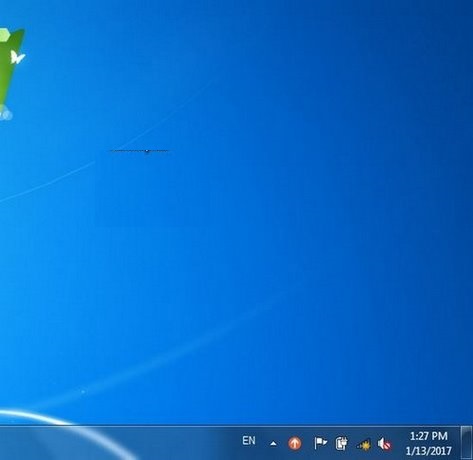
Bước 2 : Tiếp đến, bạn chọn mạng wifi mà mình muốn kết nối trên máy asus bằng cách nhấn vào nó và chọn connect như hình mũi tên bên dưới. Ở đây, mạng wifi được hiển thị theo dạng gần bạn nhất ( 5 vạch sóng ) đến thấp nhất việc cột sóng này không hẳn là đánh giá mạng khỏe nhất mà là do nó gần bạn nhất nên đường truyền sẽ là nhanh nhất nhé

Ngoài ra, bạn cần lưu ý rằng không phải bất cứ wifi nào bạn cũng có thể vào mà cần phải thông qua mã bảo mật (Security key) và để vào được thì bạn cần biết thông tin của mật khẩu wifi đó và nhấn vào ô Security key > nhấn OK để hệ thống kiểm tra pass
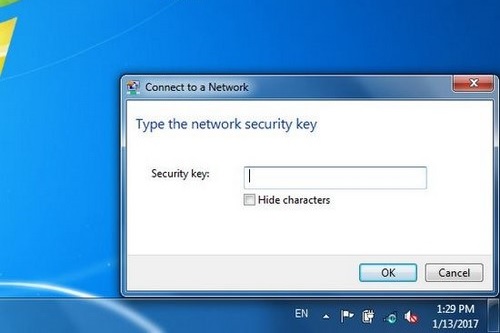
Bước 3 : Khi bạn không muốn dùng wifi đó nữa, bạn tiếp tục nhấn vào cột wifi đó và chọn Disconnect để thoát kết nối
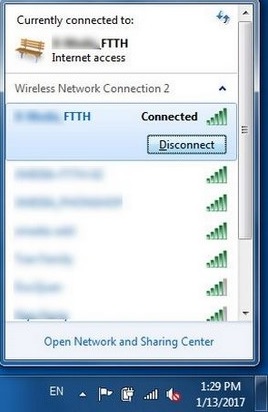
Cách mở wifi trên laptop asus windows 10/8
Ở đây mình chia sẻ một chút là đối với dòng máy tính laptop của Asus cho dù phiên bản nào thì việc bật/ tắt wifi trên hệ điều hành windows 10 và windows 8 đều giống nhau. Vậy nên việc thao tác mà phukiennail.net chia sẻ bên dưới đây sẽ là một nhưng có thể thực hiện được cho cả 2 hệ điều hành này nhé!
Bước 1 : Để mở được wifi trên máy asus win 10 các bạn click vào biểu tượng wifi ở khay hệ thống ( phía góc trái màn hình )
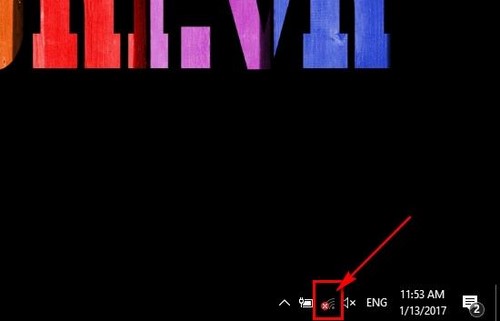
Bước 2 : Bây giờ, hệ thống sẽ tự động hiển thị ra một bảng danh sách các wifi gần máy tính asus của bạn nhất. Mạng wifi được hiển thị theo dạng gần bạn nhất ( 5 vạch sóng ) đến thấp nhất việc cột sóng này không hẳn là đánh giá mạng khỏe nhất mà là do nó gần bạn nhất nên đường truyền sẽ là nhanh nhất.
Một điểm mà bạn cần lưu ý đó là khi ô wifi màu xanh dương ( mũi tên màu đỏ ) hiển thị On nghĩa là máy tính của bạn đang được để trạng thái bật và ngược lại
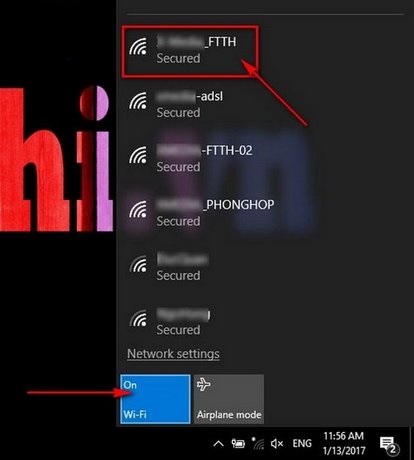
Bước 3 : Tiếp đến, bạn thực hiện kết nối wifi bằng cách gõ mật khẩu vào ô Enter the network… như hình minh họa bên dưới
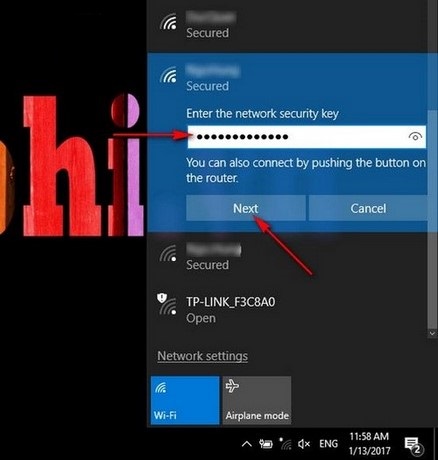
Bước 4 : Nếu bạn kết nối thành công, tên của mạng bạn đang truy cập sẽ hiện dòng chữ Connected, secured như hình minh họa bên dưới
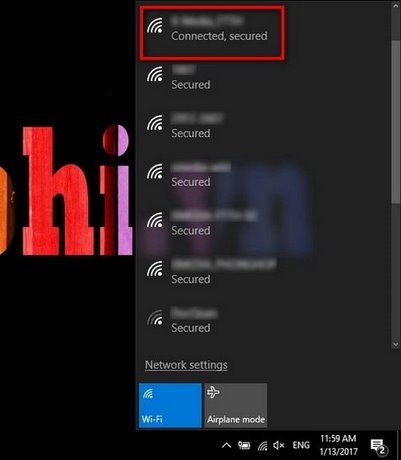
Bước 5 : Khi bạn không muốn dùng wifi đó nữa, bạn tiếp tục nhấn vào cột wifi đó và chọn Disconnect để thoát kết nối trên thiết bị của mình.

Tổng kết
Đấy như mọi người thấy thì toàn bộ những thao tác việc tắt/mở nút wifi trên máy tính laptop asus đâu phải ít như mọi người đã nghĩ đâu, qua đó tùy từng loại sản phẩm với kiểu dáng thiết kế khác nhau mà nó có thể có đến tận 3 cách để bật và tắt nên mọi người chú ý xem thiết bị của mình nhé. Mình xin được dừng chủ đề bài viết này và mọi người cũng đừng quên truy cập vào trong chuyên mục thủ thuật máy tính để có thêm nhiều hơn nữa những mẹo khi sử dụng thiết bị công nghệ nhé!






